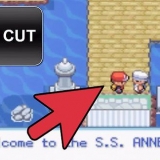Du kan ikke blokkere annonser i Microsoft Edge fordi den nettleseren ikke støtter utvidelser. 
Selv om du kan utføre disse trinnene med en Android-nettleser, er det ikke mulig å gjøre dette med en iOS-enhet. For å laste sangen på iPhone, må du først laste den ned til datamaskinen og deretter synkronisere den ved hjelp av iTunes. 

alt 2mp3.com sc nedlaster.bare lydflush.com 






Bare sørg for å fjerne merket for McAfee før du fortsetter med nedlastingen for å unngå å endre nettleserens hjemmeside og legge til en unødvendig verktøylinje. 
Windows 10 og 8 - Høyreklikk på Windows-knappen og velg Kontrollpanel. Windows 7 og tidligere - Åpne Start-menyen og velg Kontrollpanel. 




Hvis hovedvinduet forblir tomt, klikker du på Oppdater-knappen øverst i programmet. 


Nettopptakeren vil ta opp alle lyder som kommer fra datamaskinen din, så unngå å bruke programmer som også lager lyder mens du tar opp. Hvis ingenting blir tatt opp, sjekk kategorien "Innstillinger" og sørg for at "Stereo Mix" er valgt som opptaksenhet. 

Lydmikser → Hovedvolum og volum for applikasjoner Opptaksenheter → Stereomiks → Egenskaper → Opptaksnivåer Spotify Web Player volum 













Hvis du ikke får resultater for samp.mp3, så kan du søke i andre vanlige musikkformater, som f.eks .m4a eller .ogg. Hvis du fortsatt ikke ser noen resultater, er sangen sannsynligvis skjult bak en innebygd musikkspiller, eller den kan være kryptert. 



Lagre musikk fra nettsteder
Innhold
Det er mye musikk på internett, men nettsider gjør det så vanskelig som mulig å laste ned av opphavsrettslige årsaker. Heldigvis finnes det alternativer for å laste ned musikkspor fra omtrent hvilken som helst populær musikkstrømkilde, inkludert YouTube, Spotify og Pandora. Hvis du besøker et nettsted og du hører en bestemt sang spille i bakgrunnen, kan du vanligvis finne en lenke til kildekoden til nettstedet.
Trinn
Metode 1 av 5: YouTube og andre dampende videonettsteder

1. Last ned og installer VLC Player. VLC Player er den enkleste måten å rippe lyd fra YouTube-video til MP3-format, uten utvidelser eller annonsefylte nettsteder. Dette er en gratis, åpen kildekode-videospiller som også kan ta opp og konvertere nettverksstrømming som YouTube. Du kan også laste ned VLC Player fra videolan.org og denne metoden passer for Windows, Mac og Linux. Når du har lastet ned lyden til datamaskinen, kan du overføre den til musikkspilleren eller smarttelefonen som en hvilken som helst annen MP3-fil.
- Det er nettsteder du kan bruke til å konvertere YouTube-videoer til MP3 uten alle disse trinnene, selv om de ikke alltid fungerer som de skal. En av de mest populære sidene er alt 2mp3.com.

2. Kopier URL-en til videoen du vil lagre musikken fra. Du kan konvertere lyden fra en YouTube-video til en MP3-lydfil ved å bruke denne metoden. Sørg for å kopiere hele URL-en.

3. Åpne VLC og velg "Open Network Stream" fra filmenyen. Dette åpner et nytt vindu.

4. Lim inn YouTube-URL-en i "Nettverksprotokoll"-feltet. Høyreklikk deretter på dette feltet og velg "Lim inn".

5. Klikk på `spille`. YouTube-videoen vil begynne å spille i VLC. Du kan nå pause den hvis du vil, men ikke klikk Stopp ennå, ellers må du åpne YouTube-videoen igjen.

6. Klikk på Verktøy-menyen og velg `kodek informasjon`. Dette åpner et annet vindu.

7. Høyreklikk på `Plassering`-feltet og klikk på `Velg alle`. Dette velger den store teksten i feltet.

8. Høyreklikk på den valgte teksten og klikk `Å kopiere`. Dette vil kopiere den rå videostrømadressen til YouTube-videoen. Du kan nå lukke dette vinduet.

9. Klikk på Fil-menyen og velg `Konverter/Lagre`. Dette vil åpne et nytt vindu, likt det forrige Open Network Stream-vinduet.

10. Klikk på `Nettverk`-fanen og lim inn den kopierte teksten i `Nettverksprotokoll`-feltet. Lar deg konvertere den videoen til en MP3-fil.

11. Klikk "Konverter/Lagre" og velg "Lyd - MP3" fra "Profil"-menyen. Dette forteller VLC å konvertere filen til en MP3-lydfil.

12. Klikk "Bla gjennom" for å navngi filen og lagre den på et bestemt sted. Du kan gi filen et hvilket som helst navn du vil. Bare sørg for at du velger et sted som er lett å finne.

1. 3. Klikk "Start" for å lagre den nye MP3-filen. VLC kommer til å konvertere videostrømmen til en MP3-fil. Dette kan ta en stund. Når konverteringen er fullført, kan du spille MP3-filen som enhver annen musikkfil.
Metode 2 av 5: SoundCloud

1. Sjekk først om nedlastingskoblingene er lovlige. SoundCloud lar artister gi ut et begrenset antall gratis spornedlastinger. Ved å laste ned musikk på denne måten støtter du artistens musikk. Hvis det fortsatt er nedlastinger tilgjengelig for en sang, vil du se en "Last ned"-knapp ved siden av "Del"-knappen, under sporet.

2. Installer en utvidelse for annonseblokkering (valgfritt). De fleste nettstedene som lar deg rippe lyd fra SoundCloud har massevis av annonser, hvorav mange er laget for å lure deg. Du vil nyte nedlastingsopplevelsen mye bedre hvis du har en annonseblokkering installert i nettleseren din. Les flere instruksjoner om hvordan du installerer en adblocker-utvidelse på wikiHow.

3. Åpne SoundClouds musikkspor-nettside. Du må være på SoundCloud-siden som bare har sangen du vil ha på. Du kan ikke bruke denne metoden hvis du er på nettsiden til en artist som har flere spor. Klikk på sangens navn for å åpne sangens side.

4. Åpne en ny fane i nettleseren din. Du skal bruke et nedlastingsnettsted for å rippe SoundCloud-lyden og konvertere den til MP3-format. Dette er den raskeste måten å rippe SoundCloud-lyd på.

5. Gå til en SoundCloud-nedlastingsside. Det er flere nettsteder som lar deg laste ned SoundCloud-lyd som MP3. Populære nettsteder er o.en.:

6. Kopier URL-en til sangens nettside på SoundCloud. Sørg for å kopiere hele URL-en, og å kopiere URL-en for den spesifikke siden til sangen. Velg hele nettadressen, høyreklikk på den og velg `Kopier`.

7. Lim inn URL-en i feltet på nedlastingssiden. SoundCloud-nedlastingssidene som er oppført ovenfor har alle et tekstfelt i midten der du kan lime inn URL-en. Høyreklikk i feltet og klikk deretter "Lim inn".

8. Klikk på `Last ned` eller `Konverter`-knappen. Denne knappen er plassert til høyre for eller under URL-feltet. Vær forsiktig så du ikke bruker en annonseblokkering siden annonser ofte forkle seg som nedlastingsknapper.

9. Last ned filen. Nedlastingsprosessen varierer litt avhengig av nettstedet du bruker. Filen kan begynne å laste ned automatisk etter noen få øyeblikk, eller du må kanskje klikke på den nye nedlastingsknappen som vises. Hvis nedlastingsknappen ikke virker, høyreklikk og velg "Lagre kobling som".
Metode 3 av 5: Spotify

1. Last ned spotify Web Recorder for Windows. Dette er et gratis program med åpen kildekode for å laste ned spor du spiller i Spotify. Du kan bruke dette med både gratis og premium Spotify-kontoen. Spotify Web Recorder kan lastes ned fra spotifyweb opptaker.kodeplex.no/.

2. Pakk ut den nedlastede ZIP-filen. Dobbeltklikk på ZIP-filen og pakk ut innholdet til en lett tilgjengelig mappe. Du trenger ikke å installere programmet, du kan kjøre det direkte fra mappen.

3. Last ned og installer Flash Player. Du trenger den frittstående Flash Player-programvaren for å laste Spotify Web Player i Recorder. Gå til få.adobe.no/flashplayer/ og last ned versjonen for Firefox.

4. Åpne Kontrollpanel. For at opptakeren skal fungere, må du sette stereomiksen som opptaksalternativ, da den vanligvis er deaktivert som standard i Windows. Du kan gjøre dette fra kontrollpanelet.

5. Klikk på `Maskinvare og lyd` og deretter `Lyd`. Dette åpner et nytt vindu med avspillingsenhetene dine.

6. Klikk på "Record"-fanen. Alle opptaksenhetene dine vil bli oppført her.

7. Høyreklikk på et tomt sted i listen og velg `Vis deaktiverte enheter`. Du bør se `Stereo Mix` vises.

8. Høyreklikk på `Stereo Mix` og velg `Bytte om`. Nå kan Spotify Web Recorder ta opp direkte fra lydkortet ditt.

9. Åpne Spotify Web Recorder. Nå som opptaksenhetene dine er riktig konfigurert og Flash er installert, kan du starte Web Recorder. Du vil se Spotify Web Player lastes inn i hovedvinduet.

10. Logg på med Spotify-kontoen din. Du kan logge på med en gratis eller premium konto. Når du er logget på, vil nettspillergrensesnittet lastes inn i Spotify Web Recorder-vinduet.

11. Klikk på `Start overvåking`-knappen. Dette kommanderer opptakeren til å begynne å lytte til musikk.

12. Spill musikken du vil spille inn i Spotify Web Player. Opptakeren vil automatisk oppdage sangen og starte opptaket. Du må spille hele sangen for å spille inn alt. Opptakerprogrammet vil automatisk oppdage begynnelsen og slutten av en sang, og merke den med artistnavn og tittel.

1. 3. Finn musikkopptakene dine. Som standard vil de lagrede sangene lagres i Musikk-mappen. Du kan endre plasseringen i fanen "Innstillinger" i Spotify Web Recorder.

14. Juster volumet. Kanskje musikken er veldig myk. Det er flere volumer du kan justere når du begynner å spille inn musikk. Lek deg rundt med følgende nivåer for å finne riktig volum for opptakene dine:
Metode 4 av 5: Pandora

1. Åpne Pandora-nettstedet i Chrome. Den raskeste måten å laste ned Pandora-spor på er å bruke Chrome og innebygde verktøy. Dette er mulig med en premium-konto eller uten å logge inn.

2. Høyreklikk på den blå bakgrunnen og velg `Undersøke`. Sidepanelet for utviklerverktøy åpnes.

3. Klikk på fanen "Nettverk". Dette er en representasjon av nettverksaktiviteten for nettstedet.

4. Dobbeltklikk på `Størrelse`-kolonnen. Dette sorterer resultatene etter størrelse, og starter med de største filene.

5. Klikk på Fjern-knappen øverst i sidefeltet. Dette vil tømme alt nettverksinnhold slik at du kan starte på nytt.

6. Spill en sang i Pandora. Du bør se at oppføringene kommer inn i kategorien Nettverk.

7. Finn oppføringen `audio/mp4`. Dette er musikkfilen til Pandora-sangen du lytter til akkurat nå.

8. Høyreklikk på `Navn` for lydoppføringen og velg `Åpne lenken i ny fane`. En ny fane åpnes i Chrome med svart bakgrunn og lydfilen som spilles av i den innebygde lydspilleren.

9. Høyreklikk på den nye fanen og velg `Lagre som`. Du kan nå navngi filen og velge et lagringssted.

10. Spill av de lagrede lydfilene dine. Filene lagres i M4A-format, som du kan spille av i iTunes eller VLC Player, eller konvertere til MP3. Lær mer om å konvertere MP4-filer til MP3 på wikiHow.
Metode 5 av 5: Bakgrunns-MP3-er fra nettsteder
1. Åpne nettstedet som spiller sangen du vil laste ned. Hvis du er på et nettsted som spiller en sang i bakgrunnen, er sjansen stor for at du kan laste ned musikkfilen. Dette fungerer kun på sider hvor filen ikke er kryptert eller innebygd i en annen spiller.

2. Høyreklikk på bakgrunnen til nettstedet og velg `Se kilde`. Dette vil åpne en ny fane med kildekoden til nettstedet. Pass på at du ikke høyreklikker på et bilde eller en tekst, ellers vil du ikke se riktig meny. Du kan også trykke på hurtigtasten Ctrl+DU å trykke.

3. trykk .Ctrl+ffor å åpne søkevinduet. Lar deg søke etter tekst i kildekoden.

4. Skriv "mp3" i søkefeltet. Søker i kildekoden etter «mp3», den vanlige utvidelsen for musikkfiler.

5. Bla gjennom resultatene til du finner en sang med en adresse. Bla gjennom de uthevede resultatene til du ser en MP3-fil med en fullstendig nettadresse, inkludert http:// eller ftp:// i begynnelsen og .mp3 på slutten. Adressen kan være ganske lang.

6. Kopier hele adressen til nummeret. Kontroller at du har valgt hele adressen, høyreklikk på valget ditt, og velg "Kopier".

7. Lim inn den kopierte adressen i nettleseren din og åpne den. MP3-filen skal nå begynne å spille i nettleseren din, i den innebygde mediespilleren midt i vinduet. Ingenting annet vil lastes enn musikksporet.

8. Høyreklikk på mediespilleren og velg `Lagre som`. Du kan lagre MP3-filen på datamaskinen din med dette.

9. Spill den nedlastede MP3-en. Når MP3-nedlastingen er fullført, kan du spille den av eller overføre den til MP3-spilleren eller smarttelefonen.
Advarsler
- Nedlasting av musikk du ikke eier kan være ulovlig i landet ditt.
Artikler om emnet "Lagre musikk fra nettsteder"
Оцените, пожалуйста статью
Populær